Добавление текста к автофигуре
Для добавления текста к автофигуре щелкните по ней правой кнопкой мыши и выберите команду контекстного меню Добавить текст (рис. 25.18).
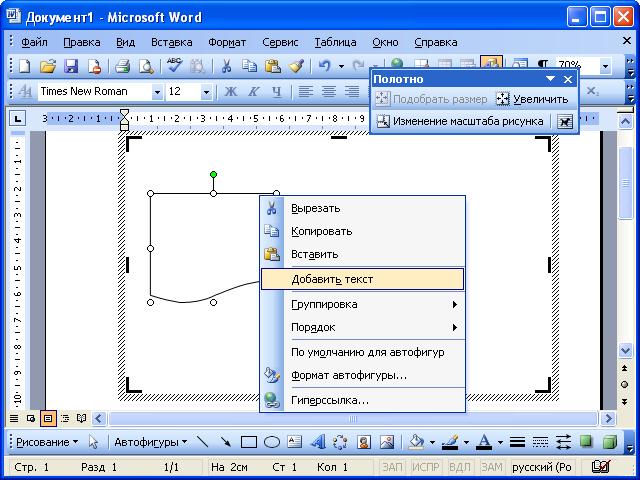
Рис. 25.18. Добавление текста к автофигуре
Текст вводится в пределах штриховой рамки ("надписи"). Тест можно оформлять в обычном порядке (рис. 25.19).
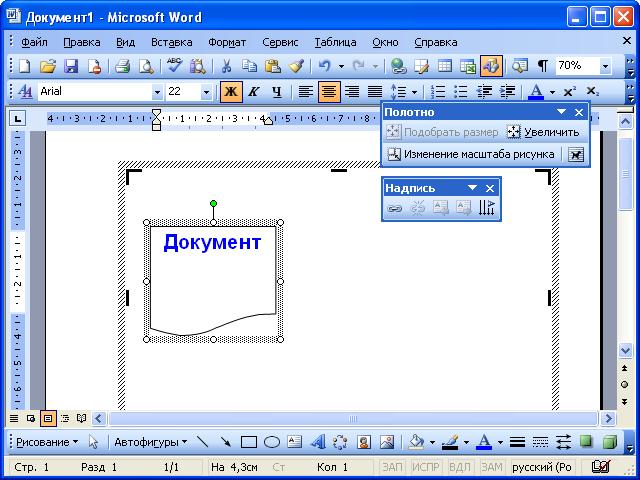
Рис. 25.19. Оформление текста автофигуры
Полотно может содержать несколько автофигур. Автофигуры располагаются слоями. Каждая автофигура располагается в своем слое. Для управления расположением автофигур по слоям можно использовать команды меню Действия/Порядок панели инструментов Рисование (рис. 25.20).
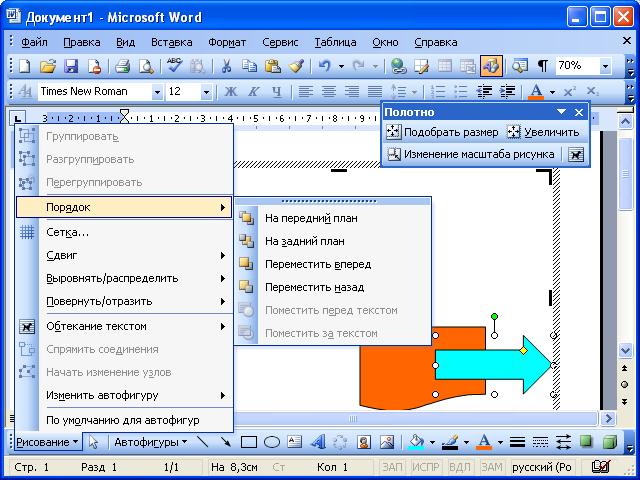
Рис. 25.20. Изменение расположения автофигур по слоям
Для выделения нескольких автофигур можно выделять каждую из них при нажатой клавише клавиатуры Ctrl или Shift.
С использованием команд меню Действия/Выровнять/распределить панели инструментов Рисование (рис. 25.21) несколько автофигур можно выравнивать и распределять друг относительно друга или относительно полотна.
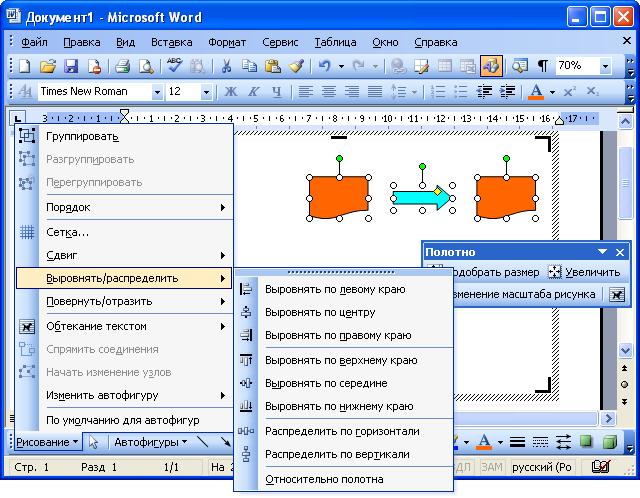
Рис. 25.21. Выравнивание автофигур
С использованием команд меню Действия/Группировать панели инструментов Рисование (рис. 25.22) несколько автофигур можно сгруппировать, после чего с ними можно работать как с одной фигурой.
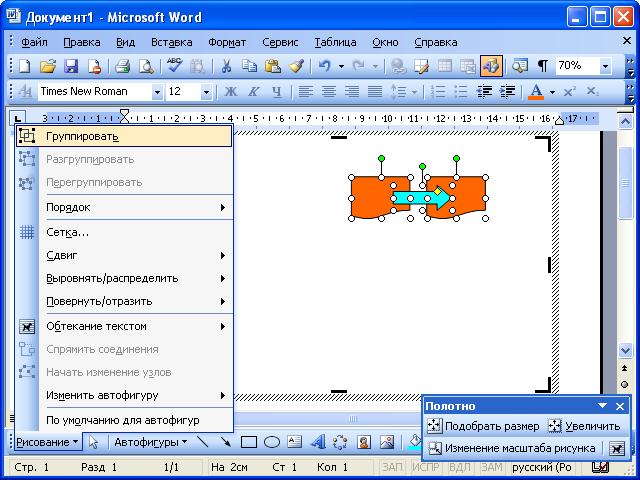
Рис. 25.22. Группирование автофигур
 2014-02-04
2014-02-04 1039
1039








